Grunderna i Photoshop - Avancerade tips och tricks för lager

Photoshop har förmågan att göra några mycketintressanta saker med lager. Nu är det dags att lära sig något mer om lager och vad du kan göra med dem. I den här tutorialen kommer jag att täcka några avancerade tips och tricks om Layers. Jag är säker på att dessa tips kommer att utvidga din Photoshop-kunskap och kommer att vara nästa lilla steg mot bättre bilder. Låt oss börja.
Blandningsalternativ i Photoshop
Ett sätt att finjustera lagren du skapade är att använda Blandningsalternativ. Jag kommer att använda följande bild för att visa blandningsalternativ.
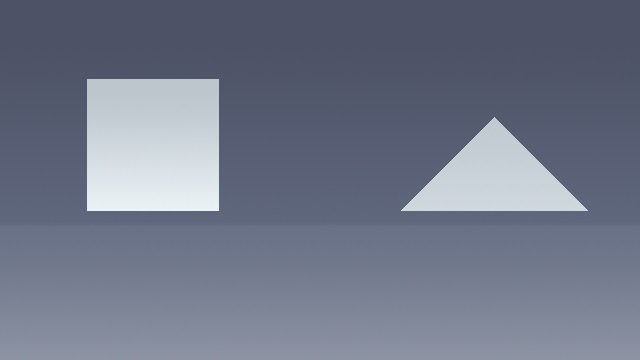
Jag har triangeln, fyrkant och bakgrund i sina egna separata lager.
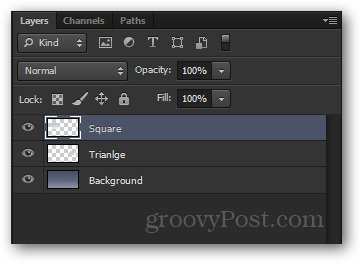
Du kan komma åt blandningsalternativen för varje lager genom högerklicka på den och välja Blandningsalternativ högst upp på snabbmenyn.
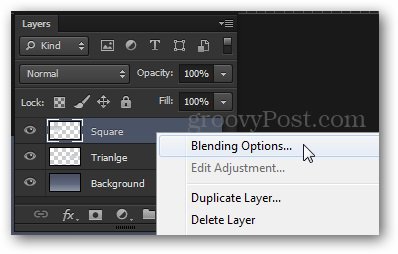
De Lagerstil Fönstret visas. Härifrån har du en mängd olika effekter att välja mellan. Några jag gillar är Yttre glöd, gradientoverlay, kant och prägling, stroke och så vidare.
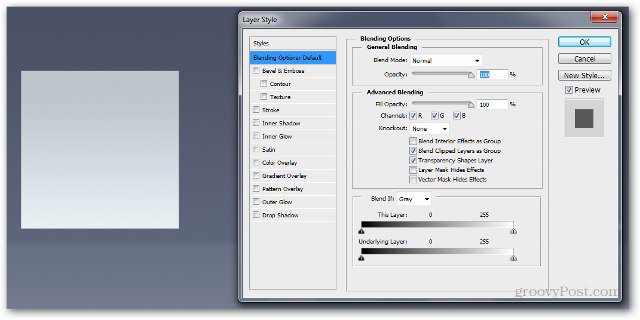
Vi börjar med att lägga till en Drop Shadow. I CS6 och nyare versioner finns det längst ner, medan det i tidigare versioner är överst.
Mina inställningar är:
Blanda mer - Normal
Opacitet - 100%
Vinkel - 110 grader
Avstånd - 5 px
Spridning - 0 st
Storlek - 100 px
Lägg märke till hur bilden förändras dynamiskt när du flyttar reglagen.
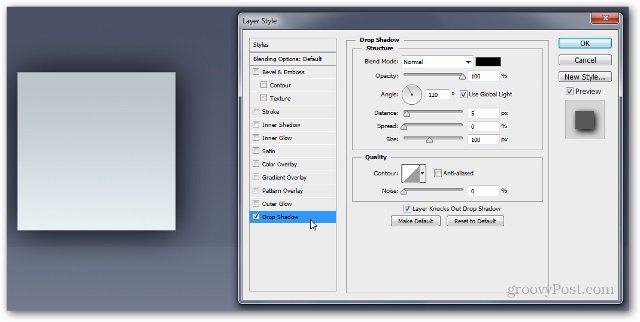
Låt oss försöka a Gradient Overlay. Du kan skapa din egen gradient eller välja från en av de medföljande.
Här är mina inställningar:
Blandningsläge: Normal
Opacitet - 100%
Lutning: # ef8d31 till # fac696
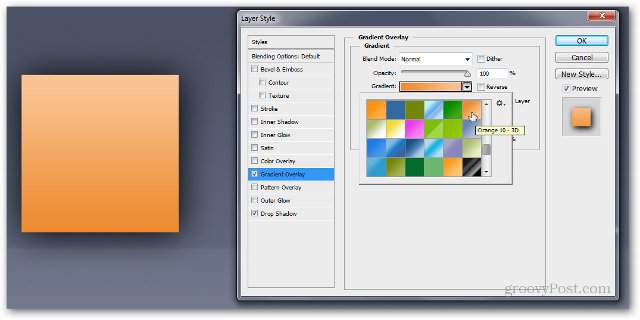
När du har tryckt på OK ser du en liten fx indikator till höger om ditt lager. Alla effekter som du använde för skiktet visas längst ner i det under en Effekter-ruta.
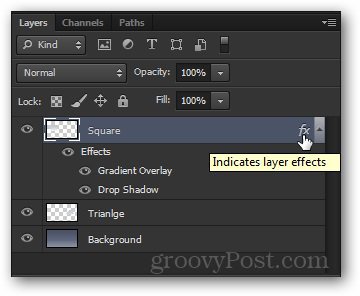
Du kan också kopiera exakt samma effekter från ett lager till ett annat genom att hålla in Alt och dra Effekter-rutan till önskat lager.
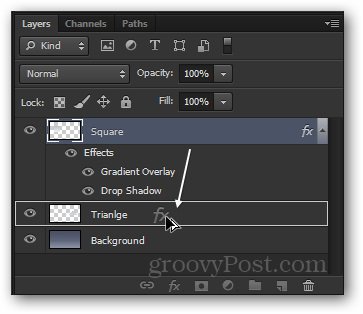
Du kan se samma effektfält visas under det andra lagret ...
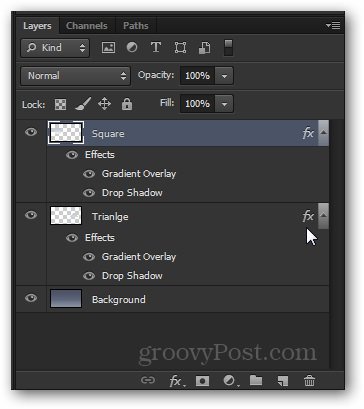
... och ändra bilden också:
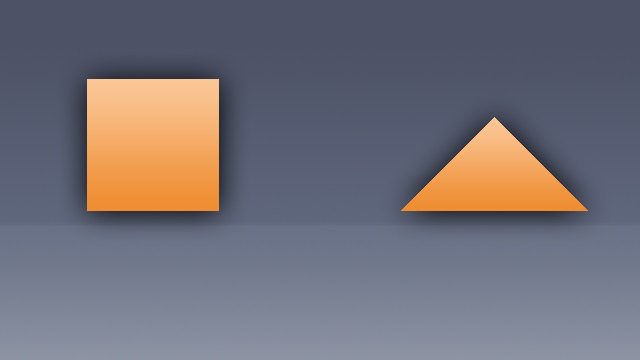
Kortfattat
Blandningsalternativ och lagereffekter är praktiskai många Photoshop-scenarier. De är en grundläggande till mellanliggande teknik för att förbättra dina bilder och du kommer troligtvis hitta dig själv som använder dem ganska ofta.
Opacitet och fyllning
För att demonstrera Opacitet och Fylla reglagen och skillnaden mellan dem, jag kommer att använda den här bilden:
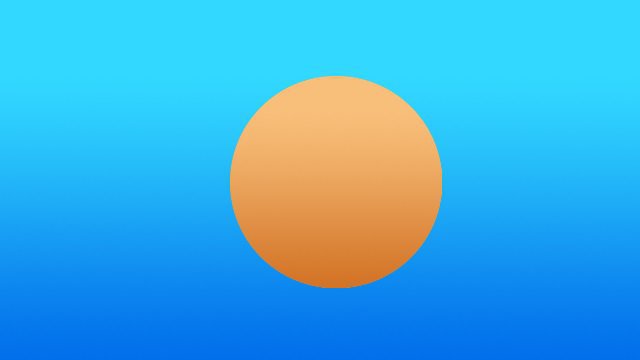
Återigen har jag cirkeln och bakgrunden separerade i två olika lager. Jag tillämpar direkt en Drop Shadow effekt på cirkellagret.
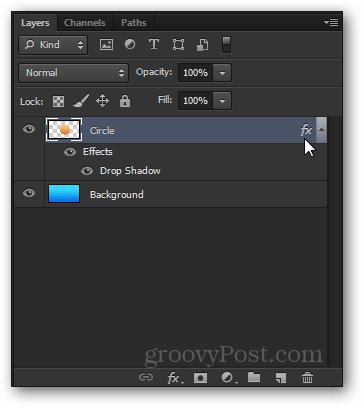
Låt oss försöka minska Opacitet reglaget till 50%. Du kan se att hela lagret, tillsammans med skuggeffekten, blir lite genomskinligt.

Nu, föra Opacitet tillbaka till 100%, låt oss försöka minska Fylla. Lägg märke till hur den här gången förblir skuggan helt ogenomskinlig och skjutreglaget förändrar inte lagereffekten.
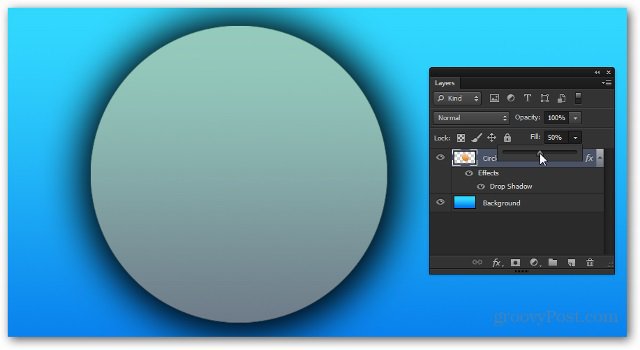
Logiskt, om vi sänker det till 0%, skulle det enda som återstår vara skuggan.
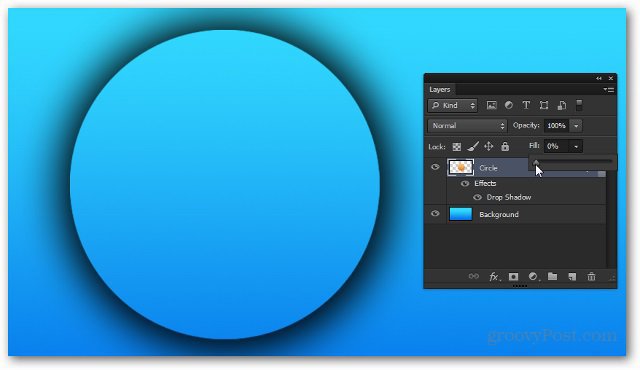
Kortfattat
Skjutreglaget Opacity och Fill är lika olika somde är lika. Det bästa sättet att vänja sig vid dem och ta reda på vilken som gör vad som är att spela med dem själv och ta reda på vilken du föredrar för vilken situation.
Justeringslager (CS3 och nyare)
Nu ska jag ge dig en snabb introduktion till Justeringslager. Även om du förmodligen har sett mig använda dem i tidigare självstudier, är de fortfarande värda en snabb förklaring.
Detta är den bild som jag kommer att använda. Det är bara ett enda platt lager, så den här gången kan du faktiskt ladda ner det och använda det.

Justeringslagren kan nås från Justeringspanel. Om du inte ser det nära dig, gå till Fönster> Justeringar kommer att aktivera det. Det finns en mängd olika justeringar du kan välja mellan, och alla tjänar ett liknande syfte som alternativen från Bild> Justeringar.
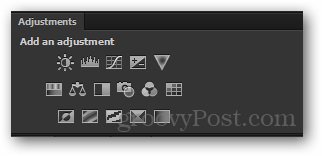
Idag kommer jag att visa er Nyans / mättnad justeringslager. Jag börjar med att klicka på ikonen.
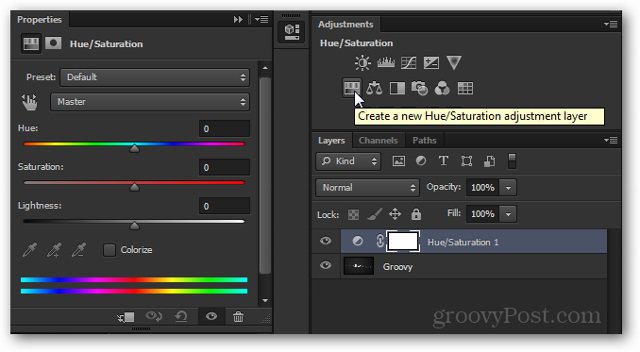
Lägg märke till nyligen visade lager och den Egenskaper för det som visas direkt.
Du kan redigera egenskaperna för att uppnå effektendu vill uppnå. Inte alla justeringslager har ätbara egenskaper, men de som vanligtvis behöver justeras innan de kan göra vad du vill att de ska.
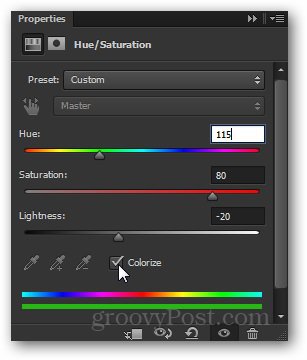
Och här är effekten på bilden:

Härifrån kan du bli galen och göra vad du ändrar i din bild ...

... men så länge du håller ditt justeringslager intakt kan du alltid gå tillbaka till det när som helst under ditt arbete och dubbelklicka på miniatyrbilden...
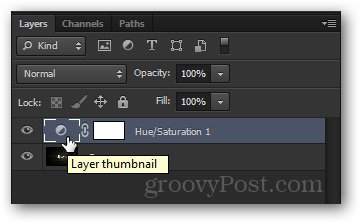
... och konfigurera justeringen helt igen.
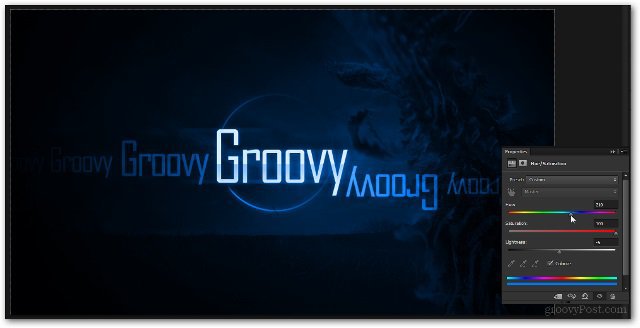
Kortfattat
Justeringslagren är förmodligen ett av minafavoritfunktioner i Photoshop. De sparar massor av tid och frustration och de är väldigt enkla att använda. Ju mer du kommer in i Photoshop desto mer kommer du att realisera deras sanna flexibelt och kraft.










Lämna en kommentar